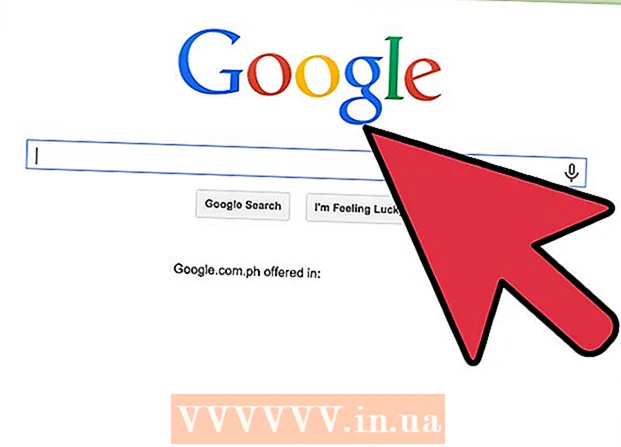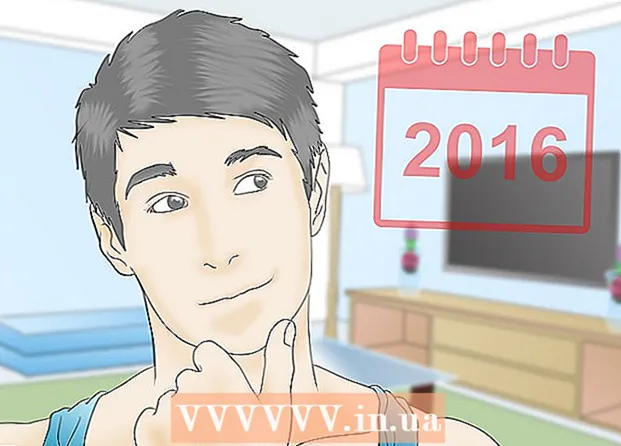Kirjoittaja:
Sara Rhodes
Luomispäivä:
14 Helmikuu 2021
Päivityspäivä:
1 Heinäkuu 2024

Sisältö
- Askeleet
- Osa 1/2: Tiedostojen kopioiminen flash -asemaan
- Osa 2/2: Tiedostojen kopioiminen flash -asemalta
- Vinkkejä
- Varoitukset
- Mitä tarvitset
Tietojen tallentamiseen käytetään flash -asemaa (tai muistitikkua). Samaan aikaan tiedostojen kopioiminen flash -asemalta tai muistitikulle on melko yksinkertaista - sinun on liitettävä asema tietokoneeseen, avattava aseman sisällön sisältävä ikkuna ja vedettävä tarvittavat tiedostot tähän ikkunaan.
Askeleet
Osa 1/2: Tiedostojen kopioiminen flash -asemaan
 1 Liitä flash -asema tietokoneen USB -porttiin.
1 Liitä flash -asema tietokoneen USB -porttiin. 2 Odota, kunnes järjestelmä tunnistaa aseman. Sen kuvake ilmestyy työpöydälle.
2 Odota, kunnes järjestelmä tunnistaa aseman. Sen kuvake ilmestyy työpöydälle. - Jos flash -aseman kuvake ei tule näkyviin, irrota asema tietokoneesta tai kytke se uudelleen tai kytke asema toiseen USB -porttiin. Jos tietokoneeseen on kytketty useita USB -laitteita, irrota ne, joita et käytä.
 3 Kaksoisnapsauta työpöydän peukalokuvaketta avataksesi aseman ikkunan ja nähdäksesi kaikki siihen tallennetut tiedostot. Vaihtoehtoisesti voit luoda uuden kansion valitsemalla valikkoriviltä Tiedosto> Uusi kansio. Vedä ja pudota nyt tiedostot aseman sisälle (tarvittaessa).
3 Kaksoisnapsauta työpöydän peukalokuvaketta avataksesi aseman ikkunan ja nähdäksesi kaikki siihen tallennetut tiedostot. Vaihtoehtoisesti voit luoda uuden kansion valitsemalla valikkoriviltä Tiedosto> Uusi kansio. Vedä ja pudota nyt tiedostot aseman sisälle (tarvittaessa). - Sinun ei tarvitse avata asemaa Finderissa tiedostojen kopioimiseksi, mutta se voi helpottaa tiedostojen järjestämistä.
 4 Kopioi tiedostot asemaan. Voit tehdä tämän vetämällä tarvitsemasi tiedostot asemaikkunaan - edistymispalkki tulee näkyviin prosessin arvioidun valmistumisajan kanssa.
4 Kopioi tiedostot asemaan. Voit tehdä tämän vetämällä tarvitsemasi tiedostot asemaikkunaan - edistymispalkki tulee näkyviin prosessin arvioidun valmistumisajan kanssa. - Jos haluat valita ja kopioida useita tiedostoja kerralla, pidä hiiren painiketta painettuna ja siirrä osoitin haluamiesi tiedostojen päälle ja vedä ja pudota ne sitten asemaikkunaan. Voit myös pitää ⌘ Cmd ja napsauta kutakin haluttua tiedostoa valitaksesi ne yksi kerrallaan.
- Jos vedät tiedostoja levyltä levylle (asemasta tietokoneeseen), ne kopioidaan eli tallennetaan alkuperäiselle levylle ja jos vedät tiedostoja kansiosta yhden levyn kansioon, ne siirretään, eli ne poistetaan alkuperäisestä kansiosta.
 5 Odota, että kopiointi on valmis. Kun edistymispalkki on täynnä, se katoaa - tämä tarkoittaa, että kaikki tiedostot on kopioitu asemalle.
5 Odota, että kopiointi on valmis. Kun edistymispalkki on täynnä, se katoaa - tämä tarkoittaa, että kaikki tiedostot on kopioitu asemalle. - Jos asemassa ei ole vapaata tilaa, näyttöön tulee virheilmoitus. Jos näin tapahtuu, poista tarpeettomat tiedostot asemalta vetämällä ja pudottamalla ne roskakoriin, avaa sitten Finder -valikko ja valitse Tyhjennä roskakori. Tiedostot poistetaan kokonaan asemasta vasta, kun tyhjennät roskakorin.
 6 Poista levy. Asema on ensin irrotettava ja sen jälkeen irrotettava tietokoneesta, muuten asemaan tallennetut tiedostot voivat vahingoittua. Voit tehdä tämän vetämällä työpöydällä olevan aseman kuvakkeen roskakoriin (kun aseman kuvake on roskakorikuvakkeen yläpuolella, poistosymboli tulee näkyviin). Irrota nyt flash -asema tietokoneesta.
6 Poista levy. Asema on ensin irrotettava ja sen jälkeen irrotettava tietokoneesta, muuten asemaan tallennetut tiedostot voivat vahingoittua. Voit tehdä tämän vetämällä työpöydällä olevan aseman kuvakkeen roskakoriin (kun aseman kuvake on roskakorikuvakkeen yläpuolella, poistosymboli tulee näkyviin). Irrota nyt flash -asema tietokoneesta. - Voit myös pitää Ctrl ja napsauta työpöydän aseman kuvaketta ja valitse sitten valikosta Poista.
Osa 2/2: Tiedostojen kopioiminen flash -asemalta
 1 Liitä flash -asema tietokoneen USB -porttiin.
1 Liitä flash -asema tietokoneen USB -porttiin. 2 Odota, kunnes järjestelmä tunnistaa aseman. Sen kuvake ilmestyy työpöydälle.
2 Odota, kunnes järjestelmä tunnistaa aseman. Sen kuvake ilmestyy työpöydälle. - Jos flash -aseman kuvake ei tule näkyviin, irrota asema tietokoneesta tai kytke se uudelleen tai kytke asema toiseen USB -porttiin. Jos tietokoneeseen on kytketty useita USB -laitteita, irrota ne, joita et käytä.
 3 Avaa asemaikkuna. Kaksoisnapsauta työpöydän aseman kuvaketta nähdäksesi sen tiedostot Finderissa. Vaihtoehtoisesti voit ensin avata Finderin ja valita sitten flash -aseman liitettyjen laitteiden luettelosta. Täällä voit tarkastella kaikkia asemaan tallennettuja tiedostoja.
3 Avaa asemaikkuna. Kaksoisnapsauta työpöydän aseman kuvaketta nähdäksesi sen tiedostot Finderissa. Vaihtoehtoisesti voit ensin avata Finderin ja valita sitten flash -aseman liitettyjen laitteiden luettelosta. Täällä voit tarkastella kaikkia asemaan tallennettuja tiedostoja.  4 Kopioi tiedostot asemalta. Voit tehdä tämän vetämällä haluamasi tiedostot haluamaasi kansioon tietokoneellasi.
4 Kopioi tiedostot asemalta. Voit tehdä tämän vetämällä haluamasi tiedostot haluamaasi kansioon tietokoneellasi. - Voit myös valita haluamasi tiedostot ja paina sitten -painiketta ⌘ Cmd + Ckopioida ne, tai ⌘ Cmd + Xleikata ne pois. Siirry sitten tietokoneen kansioon ja napsauta ⌘ Cmd + Vtiedostojen lisäämiseksi.
- Jos vedät tiedostoja levyltä levylle (asemasta tietokoneeseen), ne kopioidaan eli tallennetaan alkuperäiselle levylle ja jos vedät tiedostoja kansiosta yhden levyn kansioon, ne siirretään, eli ne poistetaan alkuperäisestä kansiosta.
 5 Poista levy. Asema on ensin irrotettava ja sen jälkeen irrotettava tietokoneesta, muuten asemaan tallennetut tiedostot voivat vahingoittua. Voit tehdä tämän vetämällä työpöydällä olevan aseman kuvakkeen roskakoriin (kun aseman kuvake on roskakorikuvakkeen yläpuolella, poistosymboli tulee näkyviin). Irrota nyt flash -asema tietokoneesta.
5 Poista levy. Asema on ensin irrotettava ja sen jälkeen irrotettava tietokoneesta, muuten asemaan tallennetut tiedostot voivat vahingoittua. Voit tehdä tämän vetämällä työpöydällä olevan aseman kuvakkeen roskakoriin (kun aseman kuvake on roskakorikuvakkeen yläpuolella, poistosymboli tulee näkyviin). Irrota nyt flash -asema tietokoneesta. - Voit myös pitää Ctrl ja napsauta työpöydän aseman kuvaketta ja valitse sitten valikosta Poista.
Vinkkejä
- Jos haluat kopioida tai siirtää tiedostoja, pidä näppäintä painettuna samalla kun vedät ja pudotat tiedostoja. ⌥ Valitse.
- Flash -asemaa voidaan kutsua myös USB -muistitikuksi, flash -asemaan tai flash -asemaan.
- Tiedostot voidaan siirtää kansiosta toiseen tai kopioida suoraan työpöydälle. Voit kuitenkin myöhemmin siirtää ne toiseen kansioon.
Varoitukset
- Irrota asema tietokoneesta vasta, kun olet poistanut sen turvallisesti. muuten asemaan tallennetut tiedostot voivat vahingoittua.
- Jos haluat kopioida useita tiedostoja tai suuren tiedoston, tarkista ensin aseman vapaan tilan määrä. Voit tehdä tämän napsauttamalla Tiedosto> Ominaisuudet. Varmista, että tiedostot eivät ylitä aseman vapaata tilaa.
Mitä tarvitset
- Mac -tietokone
- Flash -asema